COD Vanguard Dev Error 6032 unter Windows 10 behoben
Verschiedenes / / April 05, 2023
Call of Duty Vanguard hat sich aufgrund der einzigartigen Grafik und der Stärke, die jeder Spieler erhält, zu einem erstklassigen und meistgespielten Spiel entwickelt. Ein paar Entwicklerfehler hindern den Spieler jedoch daran, den vollen Nutzen zu genießen. Einer der beliebtesten Fehler ist der Entwicklerfehler 6032 Vanguard. Der Entwicklerfehler ist der Entwicklerfehler, der aufgrund falscher Skriptcodes und Störungen im Streaming-Gerät auftritt. Die Methoden zur Behebung des Entwicklungsfehlers 6032 werden im Artikel erläutert. Möglicherweise haben Sie auch einen anderen Entwicklerfehler gesehen, den Entwicklungsfehler 5573. Die Methoden zur Behebung dieses Fehlers werden ebenfalls in dem Artikel erläutert, und zusätzlich finden Sie Antworten zur Behebung des Entwicklerfehlers 6032. Lesen Sie den Artikel vollständig, um die Methoden zur Behebung der Fehler zu finden.

Inhaltsverzeichnis
- So beheben Sie den Call of Duty Vanguard Dev Error 6032 unter Windows 10
- Methode 1: Warten Sie auf die Serverbetriebszeit
- Methode 2: Führen Sie Battle.net als Administrator aus
- Methode 3: Aktualisieren Sie Windows
- Methode 4: Grafiktreiber aktualisieren
- Methode 5: Deaktivieren Sie Antivirensoftware von Drittanbietern (falls zutreffend)
- Methode 6: Erweitern Sie den virtuellen Speicher
- Methode 7: Reparieren Sie das COD Vanguard-Spiel
- Methode 8: Spiel neu installieren
- Methode 9: Wenden Sie sich an den Kundendienst
- Was ist der Entwicklerfehler 5573?
- Wie können Sie den Entwicklerfehler 5573 beheben
So beheben Sie den Call of Duty Vanguard Dev Error 6032 unter Windows 10
Die in diesem Abschnitt aufgeführten Gründe können den Entwicklerfehler beim Spielen des Vanguard-Spiels verursachen.
- Unvollständige Installation: Wenn die Installation des COD Vanguard-Spiels unvollständig ist, erhalten Sie möglicherweise diesen Fehler.
- Veraltete GPU-Treiber: Das Spiel hat viele visuelle Elemente; Ein veralteter GPU-Treiber unterstützt das Spiel möglicherweise nicht.
- Veraltetes Betriebssystem: Ein veraltetes Betriebssystem kann die Leistung des Spiels beeinträchtigen, und dieser Fehler kann auftreten.
- Schlechte Internetverbindung: Eine stabile und starke Internetverbindung ist erforderlich, um sicherzustellen, dass das Spiel gespielt werden kann, sodass ein schwaches Netzwerk diesen Fehler verursachen kann.
- Serverprobleme: Der Fehler kann durch Fehler und Störungen im Spiel verursacht werden, und der Server ist möglicherweise ausgefallen.
- Interferenz mit Antivirus: Manchmal kann ein Antivirenprogramm von Drittanbietern Ihr Spiel stören und diesen Entwicklerfehler verursachen.
- Fehlende Administratorrechte: Wenn Ihr Spiel keine Administratorrechte hat, kann dieser Entwicklerfehler auftreten.
- Unzureichender virtueller Speicher: Dieser Fehler kann auftreten, wenn der virtuelle Speicher nicht ausreicht.
Zu Beheben Sie den Entwicklerfehler im COD Vanguard-Spiel, können Sie den in diesem Abschnitt beschriebenen Methoden folgen.
Methode 1: Warten Sie auf die Serverbetriebszeit
Manchmal erscheint der Fehlercode aufgrund des Ausfalls des Activision-Servers. Es wäre am besten, wenn Sie warten, bis das Tech-Team von Activision oder COD Vanguard es für ein solches Szenario überprüft und behebt. Sie können sich an den Activision-Support wenden COD Vanguard Online Services-Seite für weitere Ankündigungen bezüglich Serverwartung oder Ausfallzeiten und andere relevante Informationen.

Methode 2: Führen Sie Battle.net als Administrator aus
Der häufigste Grund für den Fehler ist das Fehlen von Administratorrechte. Sie müssen der App Administratorrechte gewähren, um den Call of Duty Vanguard Dev-Fehler 6032 unter Windows 10 zu beheben.
1. Klicken Sie mit der rechten Maustaste auf die Battle.net Desktop-App und klicken Sie auf die Eigenschaften Möglichkeit.

2. Wechseln Sie in die Kompatibilität Tab.
3. Überprüfen die Option Führen Sie dieses Programm als Administrator aus.
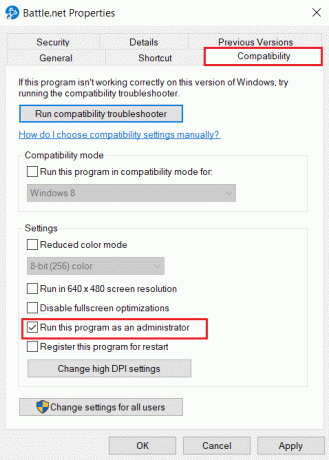
4. Klick auf das Anwenden Und OK Schaltflächen zum Gewähren von Administratorrechten.
Lesen Sie auch:Beheben Sie das Battle.net-Update, das in Windows 10 bei 0 % hängt
Methode 3: Aktualisieren Sie Windows
Die Verwendung eines veralteten Windows-Betriebssystems kann den Fehler verursachen; Sie können versuchen, das Betriebssystem auf die neueste Version zu aktualisieren, um den Fehler zu beheben. Befolgen Sie die Anweisungen in der hier angegebenen Anleitung um das Windows-Betriebssystem zu aktualisieren auf Ihrem PC.

Methode 4: Grafiktreiber aktualisieren
Wenn der GPU-Treiber auf Ihrem PC veraltet ist, kann beim Spielen dieser Entwicklerfehler 6032 Vanguard auftreten. Du kannst es versuchen aktualisiere es auf die neueste Version indem Sie die Schritte in der Anleitung befolgen, um den Fehler zu beheben. Wenn die Aktualisierung des Treibers den Fehler nicht behebt, können Sie es versuchen Treiber unter Windows 10 neu installieren von unserem Führer.

Methode 5: Deaktivieren Sie Antivirensoftware von Drittanbietern (falls zutreffend)
Wenn Sie eine Antivirensoftware eines Drittanbieters auf Ihrem PC verwenden, blockiert die Software möglicherweise das Spiel, und es kann dieser Fehler auftreten. Du kannst es versuchen Deaktivieren Sie die Antivirensoftware vorübergehend unter Windows 10 indem Sie die Anweisungen in unserem Leitfaden befolgen.
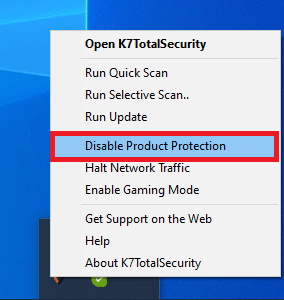
Lesen Sie auch:So deaktivieren Sie McAfee Antivirus unter Windows
Methode 6: Erweitern Sie den virtuellen Speicher
Wenn der virtuelle Speicher Ihres Windows-PCs nicht ausreicht, um die Apps zu verarbeiten, können diese Probleme auftreten. Sie können die Schritte in dieser Methode verwenden, um den virtuellen Speicher auf Ihrem PC zu erweitern, um diese Probleme und den Entwicklungsfehler 6032 im COD Vanguard-Spiel zu beheben.
1. Öffne das Laufen Dialogfeld durch Drücken der Windows + R-Tasten gleichzeitig.
2. Typ sysdm.cpl in das Feld und klicken Sie auf die OK Taste.
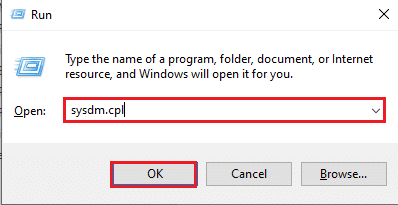
3. Navigieren Sie zu Fortschrittlich Registerkarte und klicken Sie auf die Einstellungen… Schaltfläche in der Leistung Abschnitt.
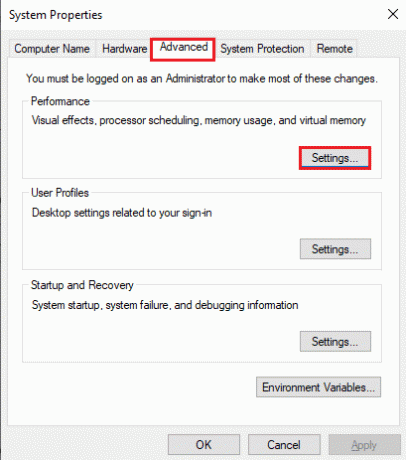
4. Wechseln Sie in die Fortschrittlich Registerkarte und klicken Sie auf die Ändern… Schaltfläche in der Virtueller Speicher Abschnitt.
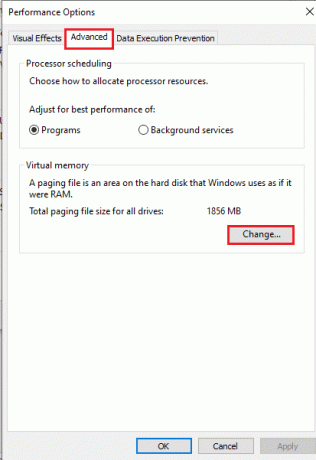
5. Deaktivieren Die Größe der Auslagerungsdatei für alle Laufwerke automatisch verwalten Option und wählen Sie die aus Benutzerdefiniertes Format Möglichkeit.
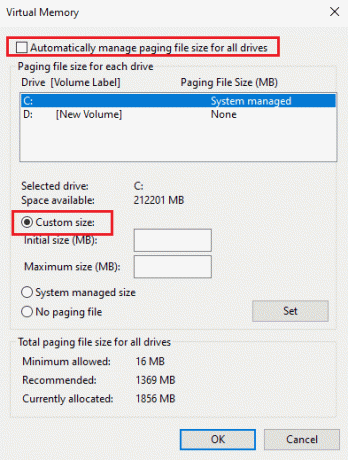
6. Eingeben Werte der Größe des Speichers in die Felder ein und klicken Sie auf die OK Taste.
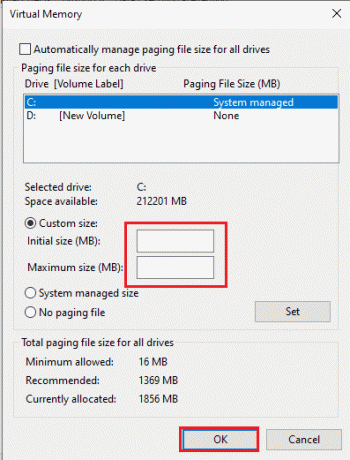
7. Klick auf das OK Schaltflächen auf allen Fenstern und Neustart dein PC.
Lesen Sie auch:CoD Black Ops 2 Unhandled Exception Caught Error behoben
Methode 7: Reparieren Sie das COD Vanguard-Spiel
Wenn im Vanguard-Spiel einige Fehler oder Störungen auftreten, tritt möglicherweise der Entwicklerfehler 6032 Vanguard auf. Sie können versuchen, es mit dem Blizzard-Tool auf Ihrem Windows-PC zu reparieren.
1. Öffne das Blizzard-Battle.net App aus der Suchleiste.
2. Klick auf das Call of Duty-Avantgarde Symbol und klicken Sie auf die Optionen.
3. Klick auf das Scan und Reparatur Möglichkeit.
4. Klick auf das Scannen beginnen Option und warten Sie, bis der Vorgang abgeschlossen ist.

Methode 8: Spiel neu installieren
Der letzte Ausweg, um die Fehler im Spiel zu beheben und den Entwicklungsfehler zu löschen, besteht darin, es auf Ihrem Windows-PC neu zu installieren.
1. Öffne das Einstellungen App durch Drücken der Windows + I-Tasten zusammen und klicken Sie auf Anwendungen.

2. Klick auf das Call of Duty-Avantgarde App und klicken Sie auf die Deinstallieren Taste.

3. Klick auf das Deinstallieren Schaltfläche im Bestätigungsfenster.
4. Klick auf das Ja Schaltfläche im UAC-Fenster.
5. Klicke auf Ja im Bestätigungsfenster, um die App zu deinstallieren.
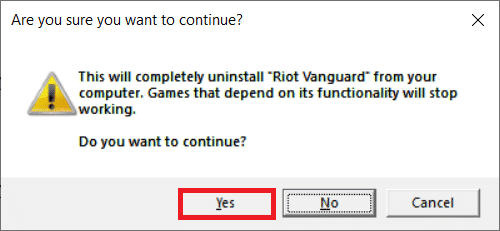
6. Suchen nach %localappdata% in der Suchleiste und drücken Sie die EingebenTaste.
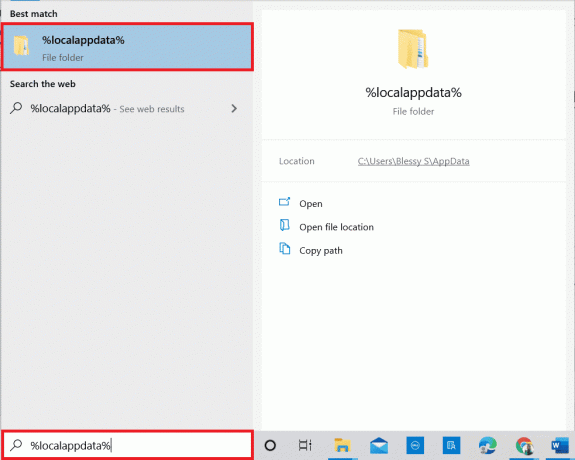
7. Löschen Sie die KABELJAUvVorhut Ordner.
8. Dann öffnen %Anwendungsdaten% Ordner aus dem Windows-Suche bar und löschen Sie die COD-Vorhut Ordner erneut.

9. Dann, Starten Sie Ihren PC neu.
10. Endlich Besuch Call of Duty-AvantgardeDownload-Seite und das Spiel neu installieren.
Notiz: Du brauchst Melden Sie sich bei Ihrem Battle.net-Konto an um das Spiel neu zu installieren, ohne es erneut zu kaufen.

Lesen Sie auch:Behebung des Infinite Warfare-Fehlers Bamberga
Methode 9: Wenden Sie sich an den Kundendienst
Der letzte Ausweg besteht darin, sich an das Kundendienstteam zu wenden und den Entwicklerfehler 6032 Vanguard zu beheben. Besuche den Blizzard-Support Buchseite.
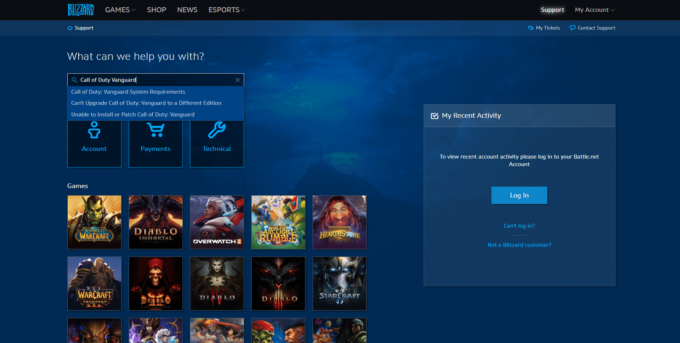
Daher sind dies die Methoden zum Beheben des Dev-Fehlers 6032 Vanguard unter Windows 10.
Was ist der Entwicklerfehler 5573?
Der COD Vanguard-Entwicklungsfehler 5573 kann aus folgenden Gründen auftreten:
- Beschädigte Dateien: Wenn die Dateien auf dem Gerät beschädigt sind, können die Dateien ein Grund für den Entwicklungsfehler sein.
- Inkompatibilität mit PC: Wenn Ihr PC nicht mit dem Spiel kompatibel ist, kann dieser Entwicklerfehler auftreten.
- Taktische Granaten: Der Fehler tritt meistens auf, wenn der Spieler versucht, taktische Granaten einzusetzen, um der Situation zu entkommen. Dieser Fehler kann auch auftreten, wenn der Player einen Skin verwendet, der eine hohe Grafik erfordert.
- Veraltete GPU-Treiber: Das Spiel hat viele visuelle Elemente; Ein veralteter GPU-Treiber unterstützt das Spiel möglicherweise nicht.
- Schlechte Internetverbindung: Eine stabile und starke Internetverbindung ist erforderlich, um sicherzustellen, dass das Spiel gespielt werden kann, sodass ein schwaches Netzwerk diesen Fehler verursachen kann.
- Aktivierte Überlagerungen: Die aktivierten Overlays können das effektive Funktionieren des Spiels beeinträchtigen.
- Interferenz mit Hintergrund-Apps: Die Hintergrund-Apps können das Funktionieren des Spiels beeinträchtigen.
Wie können Sie den Entwicklerfehler 5573 beheben
Der Entwicklerfehler kann durch kleine Änderungen am Gerät behoben werden. Befolgen Sie die Methoden in diesem Abschnitt, um den Fehler zu beheben.
Methode 1: Starten Sie den PC neu
Um Ihren Windows-PC neu zu starten, drücken Sie die Windows-Taste und klicken Sie auf die Power-Symbol > Neustart.

Methode 2: Überprüfen Sie die Kompatibilität des Spiels
Einer der Hauptgründe für diesen Entwicklerfehler ist die Inkompatibilität des Spiels mit Windows-PCs. Lesen Sie unseren Leitfaden, um dies herauszufinden Voraussetzungen für die Installation des COD Vanguard-Spiels, und überprüfen Sie, ob die PC-Spezifikation entspricht der Anforderung.

Methode 3: Fehlerbehebung bei der Internetverbindung
Wenn das mit Ihrem Gerät verbundene Netzwerk schlecht ist, können Sie das Spiel möglicherweise nicht spielen. Sie können sich auf die hier angegebene Anleitung beziehen Beheben Sie die Probleme mit der Internetverbindung.

Methode 4: Schließen Sie Hintergrund-Apps
Eine weitere mögliche Ursache können die zahlreichen Apps sein, die auf Ihrem PC im Hintergrund laufen. Du kannst es versuchen Schließen Sie diese Apps indem Sie die Schritte in der hier angegebenen Anleitung befolgen, um den Fehler zu beheben.

Methode 5: Grafiktreiber aktualisieren
Wenn Sie einen veralteten Grafiktreiber verwenden, kann dieser Fehler auftreten. Sie können die Anleitung weiter lesen Aktualisieren des Grafiktreibers auf Ihrem PC, um den Fehler zu beheben.

Lesen Sie auch:Beheben Sie den NVIDIA-Treiber, der mit dieser Windows-Version nicht kompatibel ist
Methode 6: Vermeiden Sie Granaten und Skins
Wenn Sie taktische Granaten oder hochgrafische Skins für die Charaktere verwenden, kann dieser Fehler auftreten. Vermeiden Sie die Verwendung dieser zusätzlichen Funktionen um den Fehler zu beheben.
Methode 7: Systemdateien reparieren
Wenn die Dateien auf dem PC beschädigt sind, fehlen oder aufgrund von Malware beschädigt sind, kann dieser Fehler auftreten. Folgen Sie dazu den Anweisungen in diesem Handbuch Reparieren Sie die Systemdateien auf Ihrem PC um den Entwicklerfehler 5573 zu beheben.

Methode 8: Overlays deaktivieren
Die Overlay-Funktion ermöglicht es den Apps, über die anderen Apps auf Ihrem PC zu funktionieren. Dies kann jedoch das effektive Funktionieren der Vanguard-App beeinträchtigen, und Sie sehen möglicherweise diese COD Vanguard Dev-Fehler 5573-Probleme.
Option I: Discord-Overlay deaktivieren
Wenn die Overlay-Funktion in der Discord-App aktiviert ist, kann der Bildschirm abstürzen oder das Spiel von selbst neu gestartet werden. Lesen Sie die Anleitung weiter Deaktivieren des Discord-Overlays auf Ihrem PC, um die Probleme zu beheben.
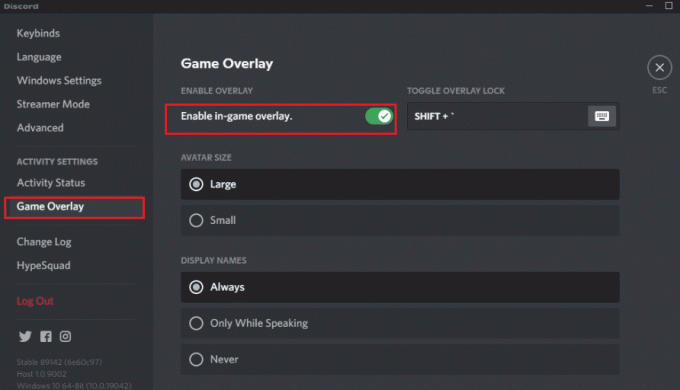
Option II: Deaktivieren Sie die Xbox-Spielleiste
Die Xbox-Spielleiste auf Ihrem PC kann die Probleme verursachen; Sie können versuchen, es zu deaktivieren, um sie zu beheben.
1. Drücken Sie die Windows + I-Tasten öffnen Einstellungen und klicken Sie auf die Spielen Möglichkeit.

2. Abschalten der Umschalter für die Aktivieren Sie die Xbox-Spielleiste für Dinge wie das Aufzeichnen von Spielclips, das Chatten mit Freunden und das Empfangen von Spieleinladungen Einstellung.
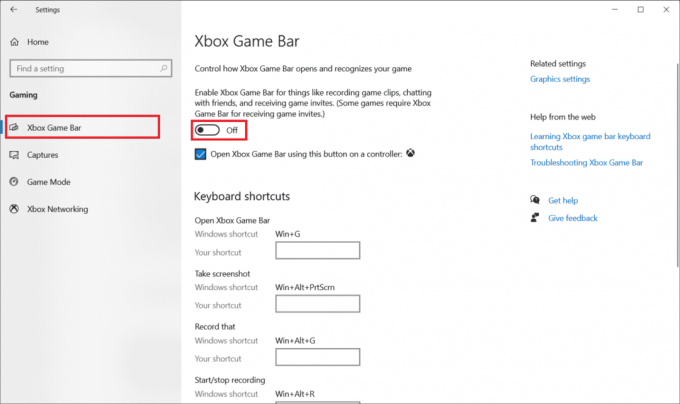
Lesen Sie auch:Behebung des NVIDIA OpenGL-Treiberfehlercodes 8
Option III: NVIDIA GeForce Experience deaktivieren
Wenn Sie die NVIDIA-Grafikkarte verwenden, können Sie versuchen, GeForce Experience zu deaktivieren, um die Probleme zu beheben. Befolgen Sie die Anweisungen in der Anleitung zu Deaktivieren Sie die NVIDIA GeForce Experience auf Ihrem PC, um den COD Vanguard-Entwicklerfehler 6032 zu beheben.

Methode 9: COD Vanguard scannen und reparieren
Eine andere Methode, um die Probleme zu beheben und den Entwicklungsfehler 6032 Vanguard im Spiel zu beheben, besteht darin, das Spiel auf Ihrem Windows-PC zu reparieren. Sie können dem folgen zuvor besprochene Anweisungen um das Spiel zu reparieren und das Problem zu beheben.
Methode 10: Installieren Sie das COD Vanguard-Spiel neu
Wenn der Fehler im Call of Duty Vanguard-Spiel nicht behoben ist, können Sie versuchen, es auf Ihrem PC neu zu installieren, um den Entwicklerfehler zu beheben. Implementieren Sie die zuvor erläuterte Anleitung um das Vanguard-Spiel neu zu installieren, um den Entwicklungsfehler 6032 und andere Fehlercodes zu beheben.
Dies sind also die Methoden, um den Call of Duty Vanguard Dev Error 5573 unter Windows 10 zu beheben.
Empfohlen:
- Behebung des Problems PS4-Fehler CE 42555 1
- Wie behebt man Chunk-Fehler in Minecraft
- Wie heben Sie die Verknüpfung eines Call of Duty-Kontos auf?
- Beheben Sie den Call of Duty Warzone-Entwicklerfehler 6635 in Windows 10
Die zu behebenden Methoden Call of Duty Vanguard Dev-Fehler 6032 unter Windows 10 werden im Artikel besprochen. Außerdem werden die Methoden zur Behebung des Fehlercodes 5573 ausgearbeitet. Bitte hinterlassen Sie Ihre Vorschläge und Fragen im Kommentarbereich und teilen Sie uns mit, mit welcher Methode die Fehlercodes effektiv gelöscht wurden.

Elon Decker
Elon ist Tech-Autor bei TechCult. Er schreibt seit etwa 6 Jahren Anleitungen und hat viele Themen behandelt. Er liebt es, Themen rund um Windows, Android und die neuesten Tricks und Tipps zu behandeln.



